Բովանդակություն
Ի՞նչ անել չլցվող ձևի հետ: Չի կարելի թույլ տալ, որ այն անհարմար նստի ձեր դիզայնի վրա: Գույն ավելացնելը լավ գաղափար կլիներ, բայց եթե դա ձեզ համար շատ հուզիչ չի թվում, կարող եք մի քանի կտրող դիմակներ պատրաստել կամ առարկաներին նախշեր ավելացնել:
Դուք հավանաբար արդեն գիտեք, թե ինչպես գունավորել առարկան, բայց բացի առարկան գույնով լցնելուց, կարող եք նաև այն լրացնել նախշով կամ պատկերով: Կարևոր է հիշել, որ այն օբյեկտը, որը դուք պատրաստվում եք լրացնել, պետք է լինի փակ ճանապարհ:
Այս ձեռնարկում դուք կսովորեք Adobe Illustrator-ում օբյեկտը լրացնելու երեք եղանակ՝ ներառյալ գույնը, նախշը և պատկերի լրացումը:
Նշում. բոլոր սքրինշոթները վերցված են Adobe Illustrator CC 2022 Mac տարբերակից: Windows-ը կամ այլ տարբերակները կարող են տարբեր տեսք ունենալ:
Մեթոդ 1. Լրացրեք օբյեկտը գույնով
Adobe Illustrator-ում գույնը լրացնելու բազմաթիվ եղանակներ կան: Դուք կարող եք փոխել գույնը անմիջապես գործիքագոտուց, եթե ունեք գունավոր վեցանկյուն կոդ կամ Հատկությունների վահանակ, որը ձեզ տանում է Swatches վահանակ: Եթե ունեք նմուշային գույներ, կարող եք նաև օգտագործել աչքի կաթիլային գործիքը:
Օրինակ, եկեք լրացնենք եռանկյունը՝ օգտագործելով Eyedropper Tool՝ այս պատկերից 2 քայլով նմուշ գույն ստանալու համար:
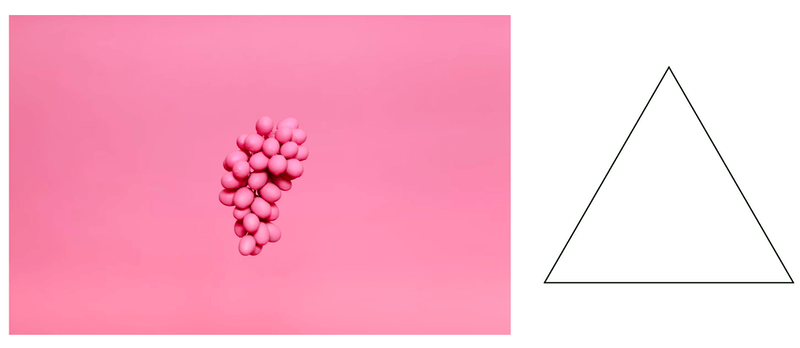
Քայլ 1. Տեղադրեք պատկերը ձեր նախընտրած նմուշի գույնով Adobe Illustrator-ում:
Քայլ 2. Ընտրեք եռանկյունը և գործիքագոտուց ընտրեք Eyedropper Tool (I) :
Սեղմեք պատկերի գունային տարածքի վրաոր ցանկանում եք նմուշ վերցնել, և եռանկյունը կփոխվի այդ գույնի:
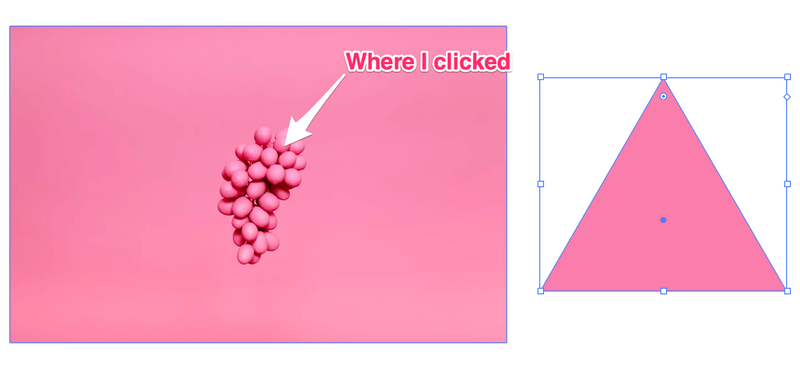
Հուշում. կարող եք կրկնօրինակել օբյեկտը և փորձել մի քանի տարբեր գույների նմուշներ՝ տեսնելու, թե որն է ձեզ ամենաշատը դուր գալիս:
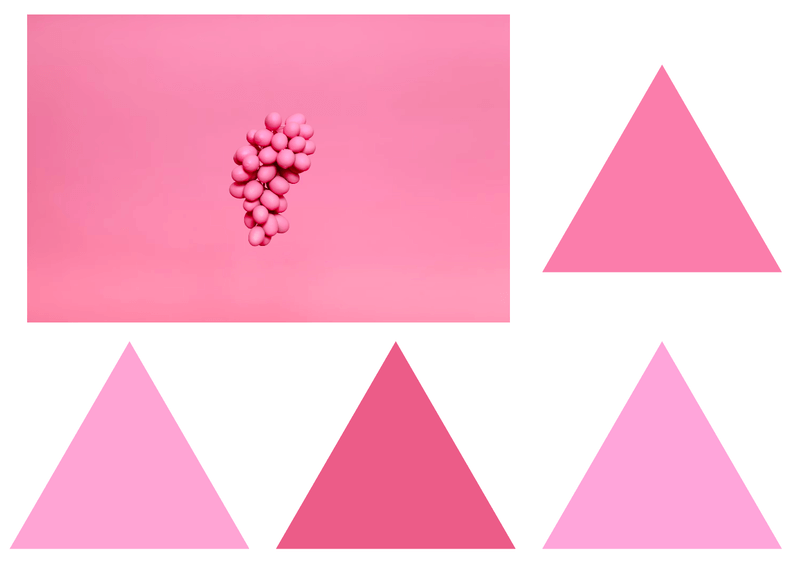
Մեթոդ 2. Լրացրեք օբյեկտը նախշով
Ձեզանից ոմանք կարող են մտածել, թե որտեղ է օրինաչափության վահանակը, լավ, չկա, բայց դուք կարող եք գտնել այն նախշերը, որոնք նախկինում էին: պահված Swatches վահանակում:
Քայլ 1. Ընտրեք այն օբյեկտը, որը ցանկանում եք լրացնել: Օրինակ, եկեք այս սիրտը լրացնենք օրինակով:
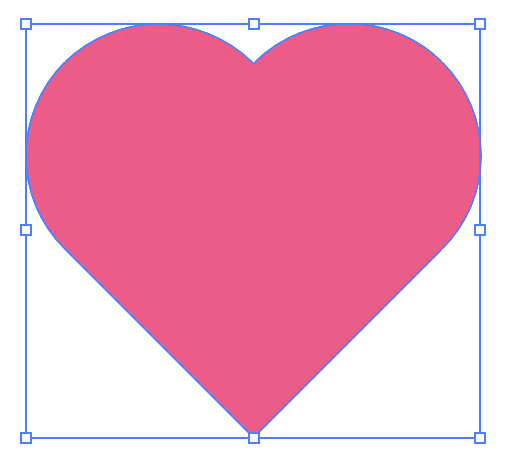
Երբ օբյեկտն ընտրվում է, նրա արտաքինի վերագրումները կցուցադրվեն Հատկություններ > Արտաքին տեսք վահանակում:

Քայլ 2. 8>Սեղմեք Լրացնել -ի կողքին գտնվող գունավոր տուփը և այն կբացի Swatches վահանակը:
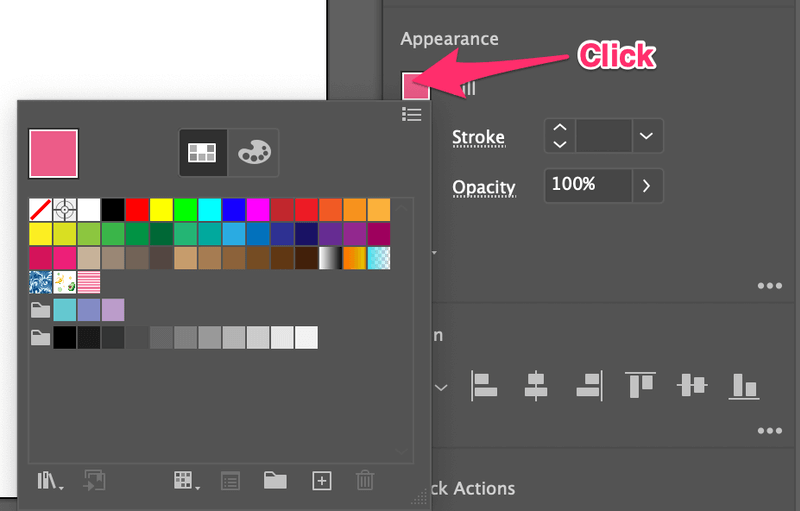
Քայլ 3. Ընտրեք նախշը և ձևը կլցվի նախշով:
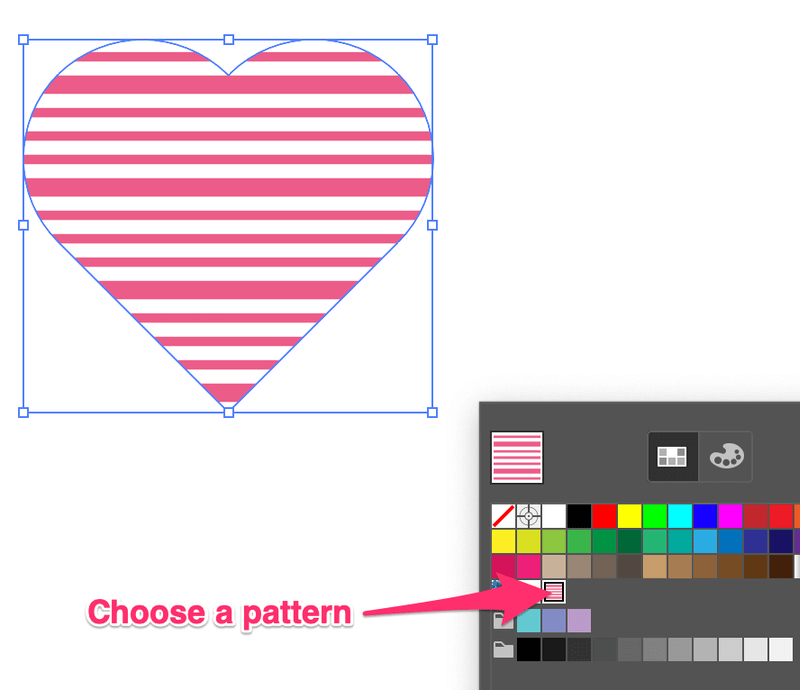
Խորհուրդ. եթե դուք չունեք նախշ, բայց ցանկանում եք ստեղծել նորը, կարող է ձեզ հետաքրքրել այս արագ ձեռնարկը նախշ պատրաստելու համար Adobe Illustrator-ում:
Մեթոդ 3. Լրացրեք օբյեկտը պատկերով
Եթե ցանկանում եք օբյեկտը լրացնել պատկերով, ապա դա անելու միակ միջոցը. ստեղծելով կտրող դիմակ և առարկան պետք է տեղադրվի պատկերի վերևում:
Տեսնենք լուսինը փայլուն պատկերով լցնելու օրինակ:
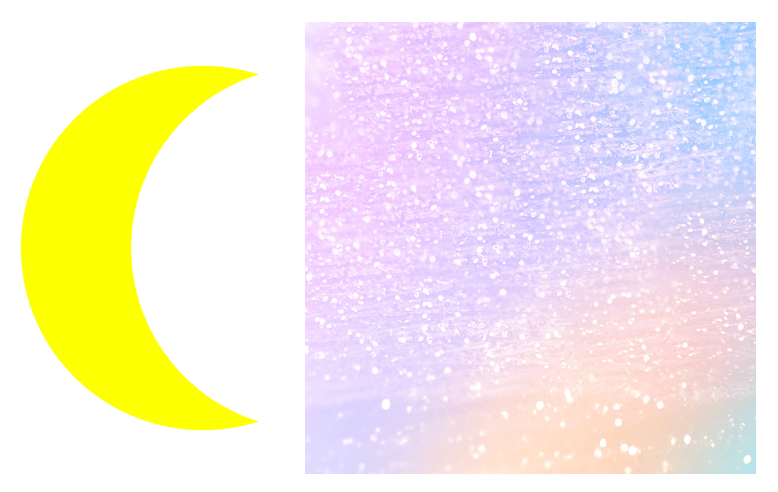
Քայլ 1. Տեղադրեք և տեղադրեք պատկերը Adobe Illustrator-ում:
Եթե նախկինում ստեղծել եք ձև կամ առարկա, որը ցանկանում եք լրացնելՆախքան պատկերը Illustrator-ում ավելացնելը, արդեն այնտեղ էր, ընտրեք պատկերը, սեղմեք աջը և ընտրեք Դասավորել > Ուղարկել հետ :
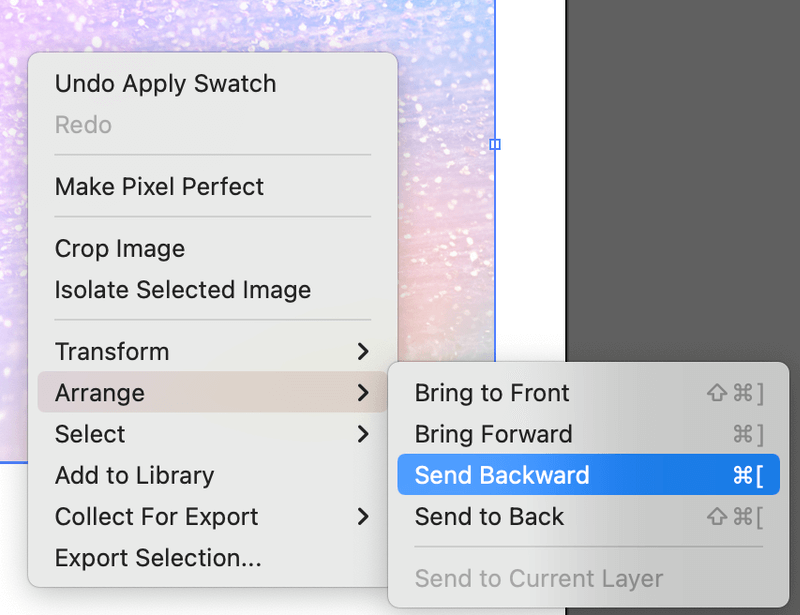
Քայլ 2. Տեղափոխեք օբյեկտը պատկերի տարածքի վերևում, որը ցանկանում եք լրացնել:
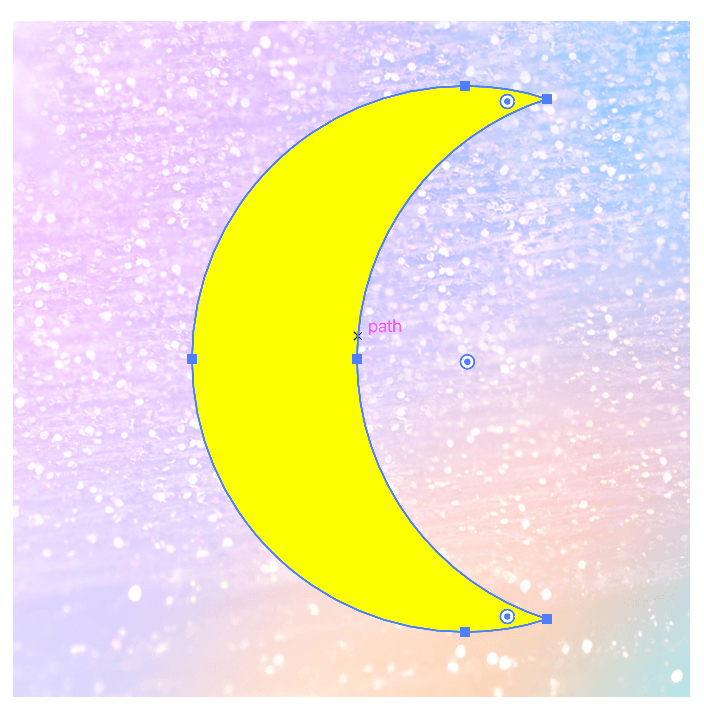
Քայլ 3. Ընտրեք և՛ պատկերը, և՛ օբյեկտը: Աջ սեղմեք և ընտրեք Make Clipping Mask :
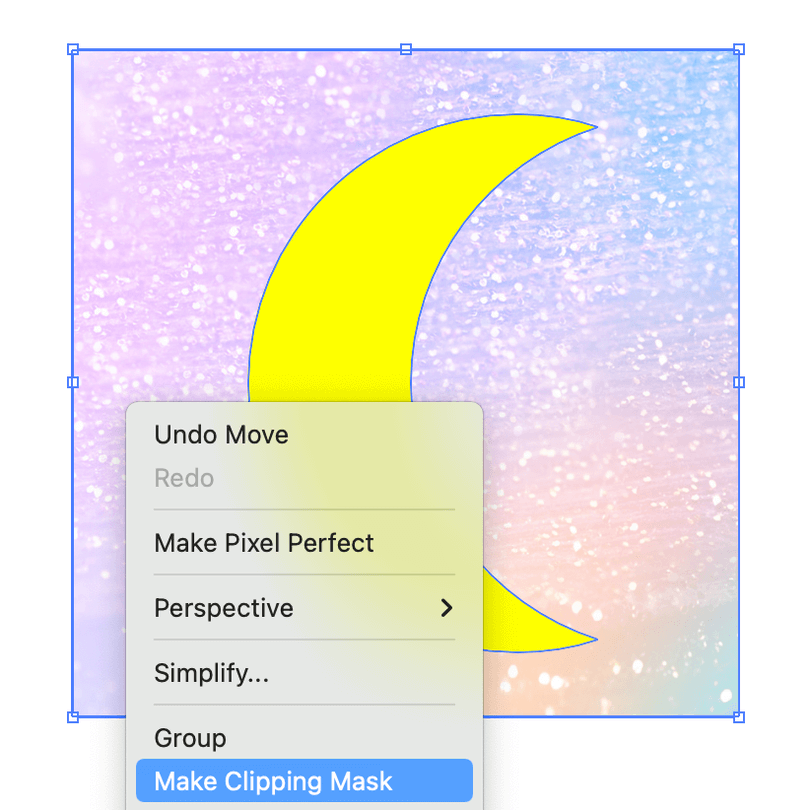
Ահա՛:
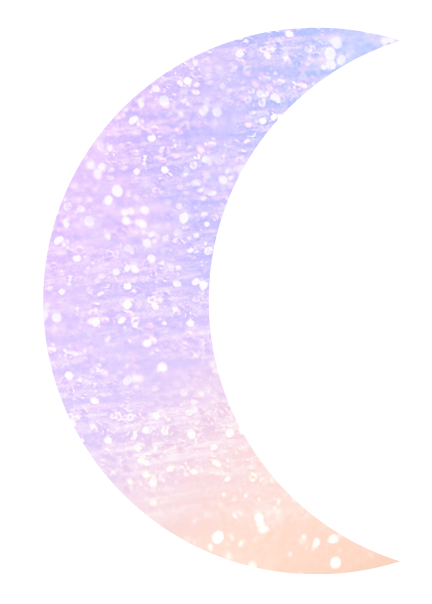
Օբյեկտը լցված է օբյեկտի տակ գտնվող պատկերի տարածքով: Եթե դուք գոհ չեք ընտրված տարածքից, կարող եք կրկնակի սեղմել օբյեկտի վրա՝ ստորև նկարը տեղափոխելու համար:
Եզրակացություն
Օբյեկտը գույնով լցնելը բավականին պարզ է, և դուք կարող եք դա անել տարբեր ձևերով: Եթե ցանկանում եք օրինակ օգտագործել, հիշեք, որ նախշերը գտնելու ճիշտ տեղը Swatches վահանակն է:
Միակ մեթոդը, որը կարող է մի փոքր բարդ լինել, օբյեկտը պատկերով լցնելն է: Դուք պետք է համոզվեք, որ ձեր օբյեկտը պատկերի վերևում է:

